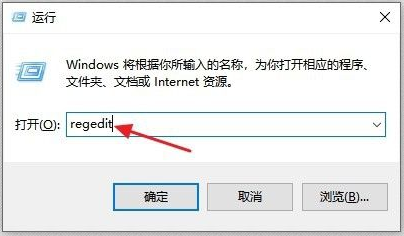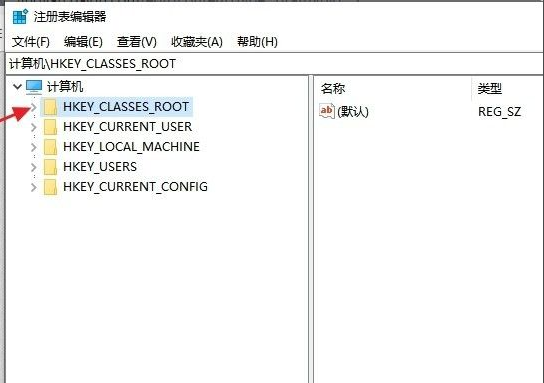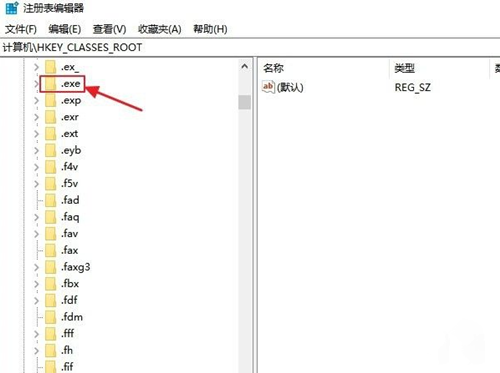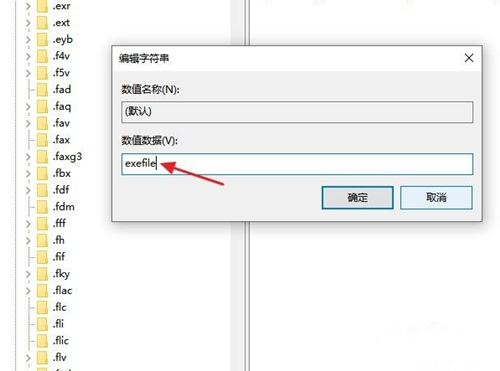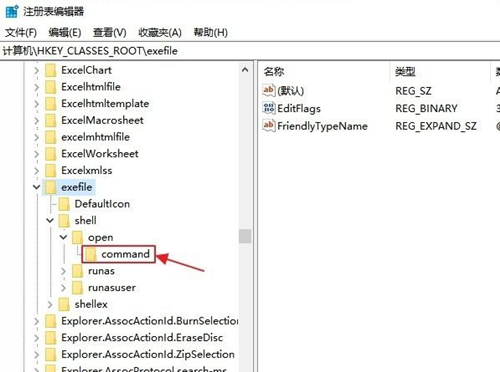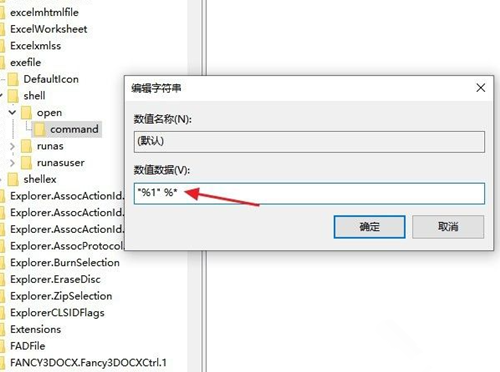Win10无法打开exe文件怎么办
我们的电脑中很多程序或者安装包都是exe格式的,近期有小伙伴反映在使用Win10的过程中发现无法打开exe文件,这是怎么回事,遇到这种问题应该怎么解决呢,下面小编就给大家详细介绍一下Win10无法打开exe文件的解决方法,有需要的小伙伴快来看一看吧。
Win10无法打开exe文件的解决方法:
1、"win+R"快捷键打开运行,输入"regedit",回车打开。
2、进入注册表编辑器,点击"HKEY_CLASSES_ROOT"文件夹,找到其中的".exe"文件。
3、找到右侧中的"默认"双击打开,在窗口中将"数值数据"改为"exefile"。
4、接着找到"exefile"文件夹下方的"command"子文件夹。
5、然后点击右侧的"默认"选项双击打开,在窗口中将"数值数据"改为"“%1” %*"即可,随后将电脑重新启动就可以了。
热门教程
Win11安卓子系统安装失败
2系统之家装机大师怎么怎么用?系统之家装机大师一键重装教程
3Windows11打印机驱动怎么安装?Windows11打印机驱动安装方法分享
4Win11电脑任务栏图标重叠怎么办?任务栏图标重叠图文教程
5Win11安卓子系统运行超详细教程!
6Win11激活必须联网且登录账号?安装完可退出账号
7Win11字体大小怎么调节?Win11调节字体大小教程
8更新Windows11进度条不动怎么办?更新Windows11进度条不动解决方法
9Win7旗舰版蓝屏代码0x000000f4是怎么回事?
10Win10如何强制删除流氓软件?Win10电脑流氓软件怎么彻底清除?
装机必备 更多+
重装教程
大家都在看
电脑教程专题 更多+